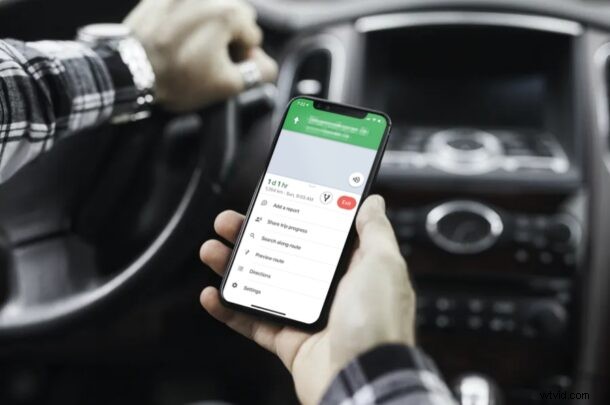
¿Te vas de viaje por carretera o buscas quedar con tus amigos? Si usa Google Maps como su aplicación de navegación preferida, podrá compartir el progreso de su viaje con cualquiera de sus contactos directamente desde su iPhone, de forma similar a como puede hacerlo con Apple Maps.
La mayoría de nosotros hemos estado en una situación en la que tenemos que decirle a la gente dónde estamos y cuánto tiempo pasará antes de que lleguemos a nuestro destino. Esto es inconveniente de hacer, especialmente si está conduciendo, y no es particularmente seguro. Además, la ETA que proporcionamos no es realmente precisa en la mayoría de los casos, ya que a menudo solo estamos estimando la parte superior de nuestras cabezas. Sin embargo, al compartir el progreso de su viaje con uno de sus contactos, le proporciona los detalles de su ubicación en tiempo real mientras sus manos están en el volante, y la estimación se actualiza en vivo dependiendo de su viaje y ruta.
Siga leyendo y compartirá el progreso del viaje con Google Maps desde un iPhone en muy poco tiempo.
Cómo compartir el progreso del viaje con Google Maps en iPhone
Antes de comenzar, asegúrese de haber actualizado a la última versión de Google Maps desde App Store. Para utilizar esta función, debe iniciar sesión en Google Maps con su cuenta de Google.
- Abre "Google Maps" en tu iPhone.
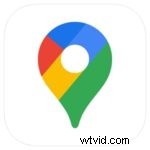
- Use la barra de búsqueda para encontrar el destino al que va a viajar y toque "Cómo llegar".
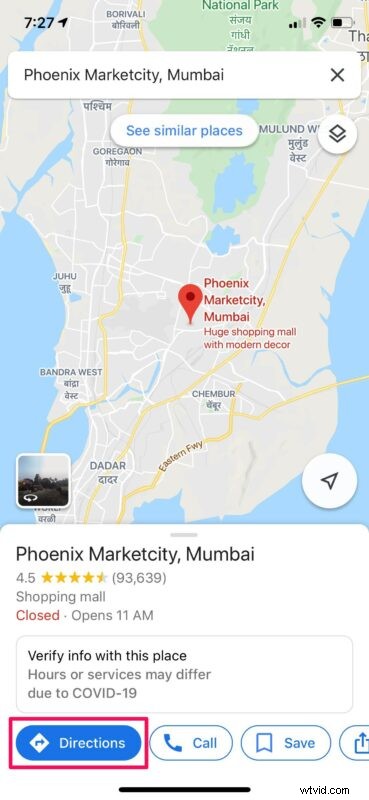
- A continuación, toca "Iniciar" para acceder al modo de navegación en Google Maps.
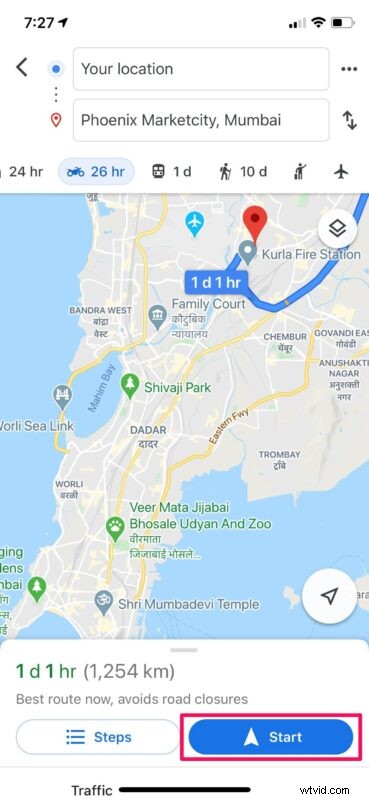
- Verás la ETA y la distancia en la parte inferior de la pantalla. Deslízalo hacia arriba para acceder a más opciones.
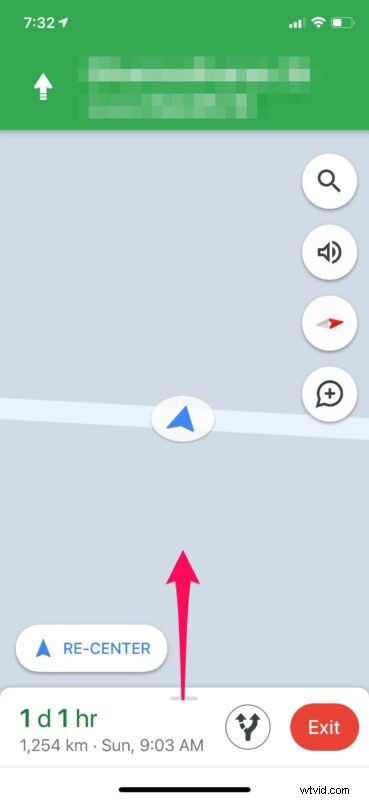
- Aquí, elige "Compartir el progreso del viaje" de la lista de opciones disponibles.
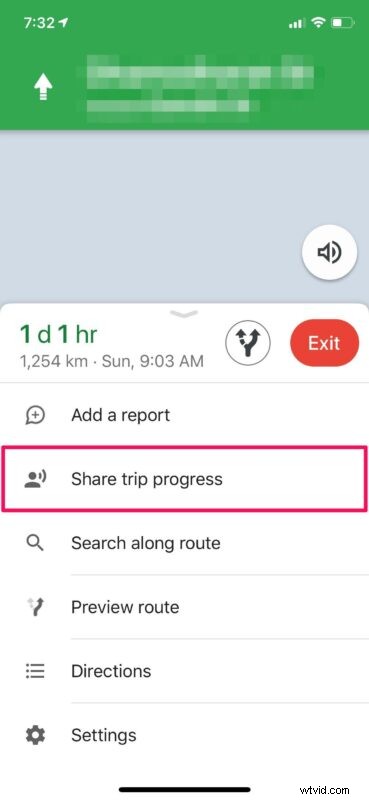
- Ahora, verá una lista de contactos recomendados con los que puede compartir el progreso de su viaje. Toca "Más" para compartirlo con cualquiera de tus contactos de iPhone o Google.
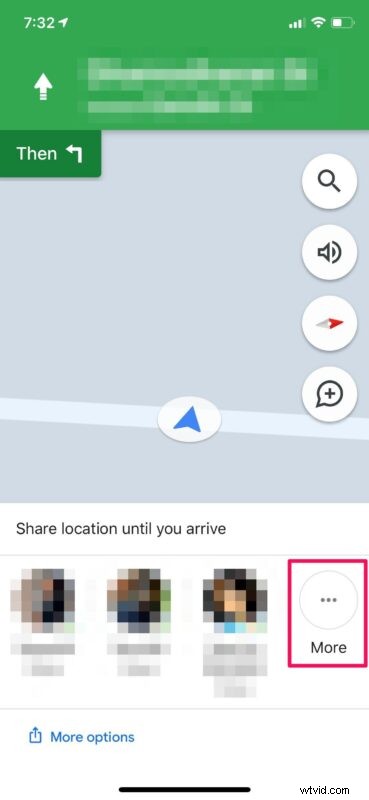
Ahí tienes. Ahora puede compartir fácilmente el progreso del viaje usando Google Maps en su iPhone en cualquier momento que desee en el futuro usando el mismo método.
Una vez que comience a compartir el progreso de su viaje con cualquiera de sus contactos, su ubicación en tiempo real se compartirá hasta que llegue al destino que seleccionó para la navegación. Si configuró el acceso a la ubicación para Google Maps en "Mientras usa la aplicación", se le pedirá que lo cambie a "Siempre" antes de poder compartir el progreso de su viaje.
Gracias a esta excelente función, no necesitará llamar a su amigo, colega o familiar cada pocos minutos para actualizarlos mientras conduce porque está atascado en el tráfico o tomó un giro equivocado. También es una excelente manera de asegurarse de que su pareja o su familia no estén demasiado preocupados cuando viaja.
¿Utiliza Apple Maps en lugar de Google Maps en lugar de la navegación? Luego, puede usar la función Compartir ETA para compartir su ubicación en tiempo real con cualquiera de sus contactos de iPhone de manera similar.
Otra excelente opción es compartir su ubicación con la aplicación Find My con familiares o amigos, y ellos podrán encontrarlo en un mapa donde sea que esté, también usando la aplicación Find My en su iPhone, iPad o Mac ( bueno, suponiendo que ambos tengan servicio celular o una conexión de datos de todos modos).
Disfrute compartiendo el progreso de su viaje usando Google Maps en iPhone, ¡es una característica útil! Y sí, si te lo estabas preguntando, esto también está disponible en Android, pero obviamente nos estamos enfocando en iPhone aquí.
Háganos saber sus pensamientos o experiencias en los comentarios.
